鼠标与键盘一样,是关键的输入设备,在我们日常使用电脑的过程中不可或缺。近期有用户在重装最新版windows 10系统后,遇到鼠标无法使用的问题,点击毫无反应。此时,首要步骤是排查鼠标硬件是否正常。接下来,我们一起来看看当重装系统后win10鼠标无响应时,该如何解决。
Win10鼠标无法操作的解决方法:
造成此问题的原因可能多种多样,例如安装了某些软件,其运行进程与系统资源管理器(explorer.exe)发生冲突,从而导致鼠标失灵。此时可尝试卸载该软件,并重新下载安装包进行安装。
1、由于鼠标无法操作,我们可以利用键盘快捷键“Win+R”打开“运行”窗口,随后输入“control”命令。

2、输入完毕后按下回车键,即可进入“所有控制面板项目”界面。使用键盘方向键导航至“程序和功能”,然后按回车键确认进入。
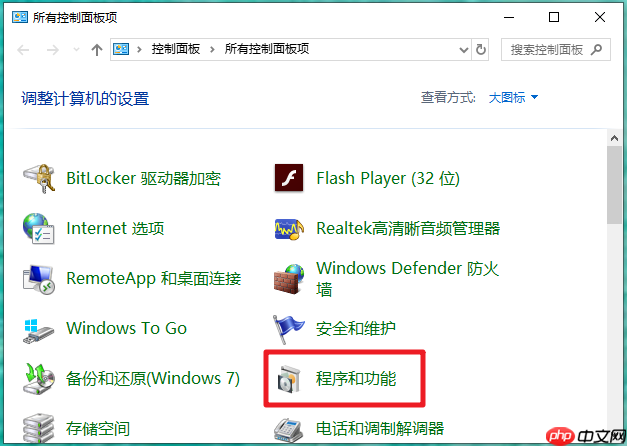
3、在此界面中,可以对可疑软件进行卸载。具体操作为:将光标移至目标软件项,同时按下 Control + Tab 键切换选项,再按回车键确认,选择“是”以完成卸载,移除与 explorer.exe 冲突的程序。
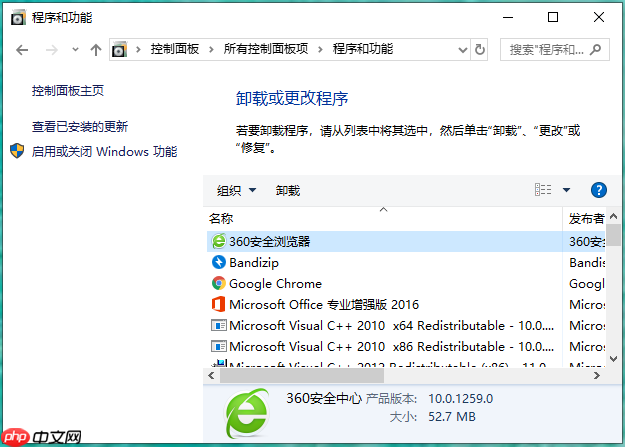
4、完成上述操作后,按下 Ctrl+Alt+Delete 组合键调出安全选项界面,选择“重启”计算机。若重启后鼠标恢复正常,则说明问题源于此前卸载的软件。之后可重新下载并安装所需软件。
以上就是关于重装系统后Win10鼠标无反应的解决办法,以及Win10鼠标无法操作的应对措施。希望对大家有所帮助。
以上就是重装系统win10鼠标无反应怎么解决?win10鼠标无法操作解决方法的详细内容,更多请关注php中文网其它相关文章!

Windows激活工具是正版认证的激活工具,永久激活,一键解决windows许可证即将过期。可激活win7系统、win8.1系统、win10系统、win11系统。下载后先看完视频激活教程,再进行操作,100%激活成功。

Copyright 2014-2025 https://www.php.cn/ All Rights Reserved | php.cn | 湘ICP备2023035733号